Tabla de Contenido
![]() Sobre el autor
Sobre el autor
![]() Artículos Relacionados
Artículos Relacionados
-
-
-
-
¿Has formateado inadvertidamente tu tarjeta SD mientras resolvías errores o reparabas una averiada? En algunos casos, puedes formatear la tarjeta SD a una configuración de archivos distinta. Ambas formas de formatear borran tus datos de la tarjeta. Pero la fantástica noticia es que puedes recuperar los datos después de un formateo y desformatear inherentemente las tarjetas SD. Este artículo se compromete a imbuirte sobre cómo des formatear tarjetas SD utilizando los 3 métodos principales.
Método 1. Cómo Desformatear la Tarjeta SD con un Software de Recuperación
Para recuperar el formato de los archivos de la tarjeta SD, se recomienda utilizar EaseUS Data Recovery Wizard Pro. Es uno de los mejores programas de recuperación de tarjetas SD que permite recuperar datos formateados de todo tipo de tarjetas SD, incluidas tarjetas de memoria, tarjetas micro SD y muchas más.
Tasa de Recuperación 99,7%
Calificación de Trustpilot 4,4
Cuando se dice "formatear" un dispositivo, implica eliminar todos los datos y dejarlo listo para un nuevo almacenamiento de datos. Sin embargo, a veces, podemos formatear las tarjetas SD sin querer, perdiendo valiosas imágenes, vídeos y otros archivos. Por lo tanto, desformatear implica revertir la eliminación de archivos a causa del formateo. En este caso, ¡esta herramienta profesional de recuperación de datos resulta muy útil!
Esta herramienta es una reconocida herramienta de recuperar datos tarjeta SD con una interfaz intuitiva a la que los nuevos clientes pueden adaptarse al instante. En caso de que hayas formateado tu tarjeta SD sin querer y quieras recuperar datos, debes dejar de utilizarla. Si sigues utilizando la tarjeta SD formateada, tus archivos eliminados se sobrescribirán, lo que complicará la recuperación de datos.
Como EaseUS es la mejor herramienta de recuperación de datos del mercado, sus características son las siguientes:
- Recuperar archivos de SD formateada. También recupera fotos familiares, música, capturas de pantalla y documentos perdidos hace tiempo.
- Aparte de la recuperación de datos formateados, también puedes utilizar este software para recuperar datos de un borrado accidental, pérdida de particiones, fallo del sistema operativo, RAW y ataques de virus.
- Admite la recuperación de datos de distintos sistemas de archivos, incluida la recuperación de exFAT, la recuperación de FAT32 y la recuperación de NTFS.
Paso 1.
- Inicie este software de recuperación de datos de EaseUS después de la instalación.
- Conecte la tarjeta de memoria que ha sido formateada accidentalmente.
- Haga clic en "Buscar datos perdidos".

Paso 2.
- Empieza a escanear la tarjeta de memoria para buscar datos.
- Con el tiempo verá más datos que aparecen en los resultados del escaneo.

Paso 3.
- Después del todo el proceso de escaneo, puede buscar los datos en cada sección, especialmente en "Partición Perdida", especialmente sirve para recuperar datos formateados de la tarjeta de memoria.
- Seleccione aquellos archivos que desea recuperar y haga clic en el botón Recuperar.
- Seleccione una ubicación diferente de la tarjeta de memoria original para guardar los archivos recuperados.

- Nota:
- Filtro: una forma rápida para buscar archivos deseados por diferentes tipos.
- Búsqueda personalizada: buscar directamente el nombre o el tipo del archivo.
- Archivos RAW: buscar archivos que pierden nombres o rutas.
¡Descarga ahora este software profesional de recuperación de tarjetas SD RAW! Además, si esta herramienta te resulta útil, compártela con tus amigos en las redes sociales.
Método 2. Reparar tarjetas SD formateadas con servicios de recuperación de datos
Si buscas servicios completos de recuperación y reparación de archivos, debes considerar los servicios de recuperación de datos de EaseUS. Sería increíble que contaras con los servicios de recuperación de EaseUS cuando no consigues utilizar una aplicación para recuperar el archivo tras numerosos intentos, o cuando deseas que un profesional se ocupe de los casos complejos de recuperación, por ejemplo, unidad RAW, reformateo de unidad, pérdida de partición, error de arranque del sistema y corrupción de disco virtual. Esta empresa ofrece estos servicios:
Servicios de recuperación de tarjetas SD de EaseUS
Haz clic aquí para ponerte en contacto con nuestros expertos y obtener una evaluación gratuita
Consulta con los expertos en recuperación de datos de EaseUS para obtener un servicio de recuperación manual personalizado. Podemos ofrecerte los siguientes servicios tras un diagnóstico GRATUITO
- Repara una estructura RAID dañada, un SO Windows que no arranca y un archivo de disco virtual dañado
- Recuperar/reparar partición perdida y unidad re-particionada
- Desformatea el disco duro y repara la unidad sin formato (unidad encriptada con Bitlocker)
- Arreglar discos que se convierten en particiones protegidas por GPT
Con años de experiencia en recuperación de datos, los servicios de recuperación de datos de EaseUS pueden restaurar datos de dispositivos comunes, como SSD, HDD, ordenadores de sobremesa, servidores, virtuales y portátiles. ¡Recupera hoy mismo tus datos de una tarjeta SD formateada con EaseUS!
Método 3. Cómo Desformatear una Tarjeta SD con CMD
Eliminar archivos y datos cruciales puede ser una experiencia aterradora, sobre todo si has formateado la tarjeta de memoria sin querer. Pero la gran noticia es que aún puede haber un rayo de esperanza para desenformatear la tarjeta SD, aunque sea un reto. Puede que seas capaz de recuperar todos tus archivos o puede que no; siempre será mejor desenformatear una tarjeta SD con CMD. Los pasos son los siguientes:
Paso 1. Opta por el botón "Inicio" de tu teclado, y escribe "CMD".
Paso 2. Busca la aplicación "Símbolo del sistema" y pulsa la opción "Ejecutar como administrador".
Paso 3. Escribe el comando "chkdsk #:/f" en la ventana abierta y pulsa el botón "Intro".
Paso 4. Una vez realizado el progreso, introduce "attrib -h -r -s /s /d #:*.*" y pulsa el botón "Intro".
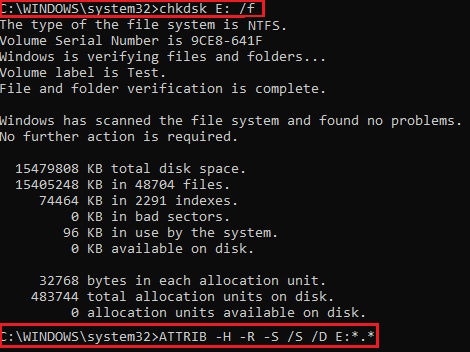
Paso 5. Vuelve a abrir la tarjeta de memoria para buscar los elementos que faltan.
Si te gustan estos pasos, compártelos con tus amigos en las redes sociales.
Cómo evitar el formateo accidental de la tarjeta SD
El formateo imprevisto de una tarjeta SD puede provocar la pérdida de datos cruciales. Por lo tanto, los consejos son los siguientes para evitar el formateo accidental de la tarjeta SD:
| ✅Comprobación cruzada antes de formatear | Debes verificar el contenido de la tarjeta SD antes de formatearla. Ahora, debes asegurarte de que has hecho una copia de seguridad de todos los datos críticos con antelación. |
| 🗃️Copias de seguridad diarias | Deberías hacer una copia de seguridad de tus datos cruciales en un dispositivo aislado o en un almacenamiento en la nube. Esta precaución garantiza que tendrás otra copia en otro lugar si tu tarjeta SD se formatea inadvertidamente. |
| ⚡Verificaciones y actualizaciones diarias | Asegúrate de que tu programa antivirus es el más reciente y se actualiza periódicamente para evitar ataques de malware. Debes emplear periódicamente software de comprobación de errores para identificar posibles problemas de la tarjeta SD antes de que sea demasiado tarde para solucionarlos. |
| 🔒 Interruptor de protección contra escritura | Algunas tarjetas de memoria incluyen una función de protección contra escritura. Activa esta función cuando no estés almacenando ningún dato. Esto impide que los datos se vuelvan a grabar o que se formateen o borren. |
| ⭐Trata con diligencia | Con las tarjetas de memoria, ten precaución. Cuando utilices tu dispositivo, evita extraerlas o introducirlas. Para limitar aún más la acumulación de electricidad estática, que podría dañar la tarjeta, mantén las yemas de los dedos alejadas de los contactos. |
Resumen
Desformatear la tarjeta SD puede ser problemático porque no existe una función integrada para ello. Sin embargo, puedes intentar utilizar la herramienta EaseUS Data Recovery Wizard Pro para recuperar los datos borrados de tu tarjeta SD, aunque no exista un mecanismo nativo de formateo en ningún dispositivo.
Antes de formatear, tienes que hacer copias de tus archivos para evitar una destrucción grave de la información. Puedes salvaguardar tus datos haciendo esto con almacenamiento en la nube, discos duros o copias a nivel de byte de EaseUS.
Tasa de Recuperación 99,7%
Calificación de Trustpilot 4,4
Preguntas frecuentes sobre desformatear una tarjeta sd
Consulta las siguientes preguntas frecuentes si tienes un dilema sobre cómo formatear la tarjeta SD:
1. ¿Cómo deshacer el formato de una tarjeta SD?
Es imposible recuperar el contenido de una tarjeta SD formateada después de que se haya sobrescrito. Por el contrario, debes instalar el software EaseUS data recovery Wizard Pro que te ayudará a recuperar datos de una tarjeta SD dañada.
2. ¿Cómo recuperar datos de una tarjeta SD Android formateada?
Como la última versión de Android impide que los programas informáticos obtengan acceso Root a los dispositivos inspeccionados, no pueden ayudarte si la tarjeta de memoria está integrada. Sin embargo, estate tranquilo. Para resolver este problema, realiza una búsqueda en Google Play de la aplicación Android SD Card Recovery.
Si necesitas ayuda para recuperar imágenes, vídeos u otros archivos borrados tras un formateo, utiliza este programa de restauración de tarjetas SD para Mac o Windows si la tarjeta SD es extraíble.
3. ¿Cómo formatear una tarjeta SD sin perder datos?
Es necesario formatear la tarjeta SD después de haber hecho una copia de seguridad de los datos que contiene y haber determinado qué sistema de archivos funciona mejor para ella. Puedes formatear una tarjeta SD en el Explorador de Windows sin perder datos. Para ello, necesitas
- Haz doble clic en "Mi PC" en el escritorio para iniciarlo.
- Busca la tarjeta SD que aparece en el panel y haz clic con el botón derecho del ratón sobre ella.
- Pulsa la opción Formato... y aparecerá un panel de formato.
- Elige un sistema de archivos y pulsa Iniciar.
4. ¿Cuál es el mejor software para desformatear tarjetas SD?
EaseUS Data Recovery Wizard Pro es el mejor software de formateo de tarjetas SD del mercado. Proporciona recuperación en tiempo real y opciones de archivo compatibles, como NTFS, JPG/JPEG, escaneo y más.
Sobre el autor
Pedro es un editor experimentado de EaseUS centrado en la redacción de temas sobre tecnología. Familiarizado con todo tipo de software de recuperación de datos, copia de seguridad y restauración, software de edición de vídeo y grabación de pantalla, etc. Todos los temas que elige están orientados a proporcionar información más instructiva a los usuarios.
Artículos Relacionados
-
Cómo reparar disco duro dañado sin formatear en Windows 10/8/7 (Navegación Rápida)
 Luna
2024/05/29
Luna
2024/05/29 -
SanDisk RescuePro/RescuePro Deluxe Gratis Full Crack | Alternativa gratuita
 Luna
2024/05/29
Luna
2024/05/29
-
Cómo recuperar datos de disco sin inicializar
 Luna
2024/05/29
Luna
2024/05/29 -
Cómo recuperar programas desinstalados en Windows 10
 Luna
2024/05/29
Luna
2024/05/29
